Sony vegas如何剪辑视频
Vegas素材添加方法:
1)打开vegas pro 13 ,点击素材上的视频特效标志,选择特效类型后点击右上角的确认按钮。
2)在跳出的素材特效设置窗口上设置相关的参数,调整至合适的数值。
3)关闭特效窗口,特效立即形成。
按照上述的方法为添加特效,接下来就需要对特效进行编辑,如果已经打开一个特效参数设置窗口,要想再继续添加某一种特效的话,可以直接从视频特效列表中拖动某一种特效到该窗口。松开鼠标后自动打开参数窗口让用户设置参数。
要删除某段素材的视频特效,应该点击“素材特效”标志,进入视频特效参数设置窗口,然后,点击打钩按钮,则会删除当前已添加的视频特效。
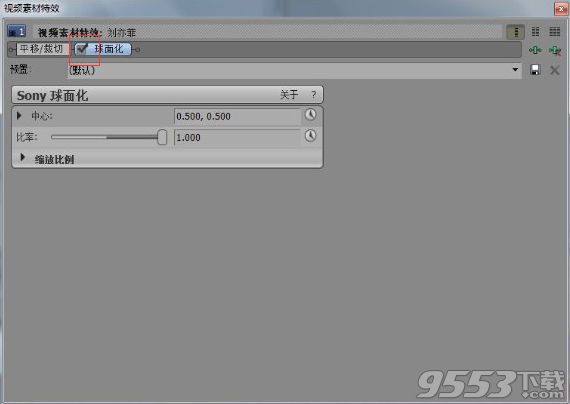
Vegas素材粘贴复制方法:
步骤1:在已经添加了某种特效的素材上单击鼠标右键,弹出菜单。选择其中的“复制”。
步骤2:选中另外一段需要复制特效的素材,再次单击鼠标右键,在弹出的菜单中选择“粘贴素材属性”。这一步骤可以多次重复。这样的话,一段素材的特效可以给其他多段素材多次粘贴。复制素材特效,可以达到一次设置,多次应用的效果,省事不少。







